Kliknutím na položky Súbor, Možnosti a Návrhári objektov môžete nastaviť možnosti databázy, ktoré možno použiť na úpravu návrhu objektov počítačovej databázy Access. Možnosti návrhu pre návrhy tabuliek, formulárov, zostáv a dotazov môžete nastaviť z tohto centralizovaného umiestnenia možností Access, hoci väčšina nastavení sa ignoruje v údajovom hárku tabuľky a zobrazení rozloženia. Vybraté nastavenia kontroly chýb môžete prispôsobiť aj z tejto kategórie.
Čo vás zaujíma?
Prispôsobenie nastavení návrhu tabuľky
Návrhové zobrazenie tabuľky obsahuje možnosti nastavenia na vytvorenie predvolených vlastných nastavení tabuliek, ako je napríklad typ a veľkosť písma textu, nastavenie predpôn názvov polí alebo dostatočné nastavenia a nastavenia, ktoré umožňujú Access automaticky indexovať polia.
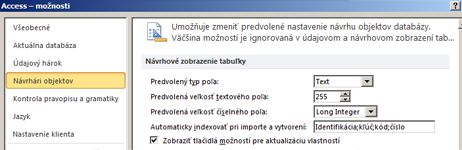
|
Nastavenie |
Popis |
|
Predvolený typ poľa |
Nastavte alebo zmeňte predvolený typ údajov pre polia v nových tabuľkách a poliach, ktoré pridáte do existujúcich tabuliek. Predvolený typ údajov je Text. |
|
Predvolená veľkosť textového poľa |
Nastavte maximálny počet znakov, ktoré môžete zadať pre predvolený typ poľa, ktorý ste vybrali. Nemôžete prekročiť predvolený maximálny počet 255 znakov. |
|
Predvolená veľkosť číselných polí |
Nastavte alebo zmeňte typ celého čísla pre polia, ktoré sú nastavené na typ údajov Číslo. |
|
Automatické indexovanie pri importe alebo Create |
Zadajte začiatočné alebo koncové znaky názvu poľa. Keď importujete polia z externého súboru alebo pridáte polia do tabuľky, Access automaticky indexuje všetky polia s názvami, ktoré zodpovedajú zadaným znakom. Reťazce znakov oddeľte bodkočiarkou. Ak napríklad zadáte jednotku; názov, Access polia indexov s názvami UnitPrice a CompanyName. |
|
Zobraziť tlačidlá možností aktualizácie vlastnosti |
Výberom tejto možnosti sa zobrazí tlačidlo Možnosti aktualizácie vlastnosti . Toto tlačidlo sa zobrazí, keď zmeníte vlastnosť poľa v tabuľke a zobrazí sa otázka, či chcete aktualizovať súvisiace vlastnosti v dotazoch, formulároch a zostavách vždy, keď zmeníte určité vlastnosti poľa v návrhu tabuľky. |
Prispôsobenie nastavení návrhu dotazu
Keď vyberiete možnosti z oblasti návrhu dotazu , automaticky sa do nových dotazov pridajú prvky návrhu.
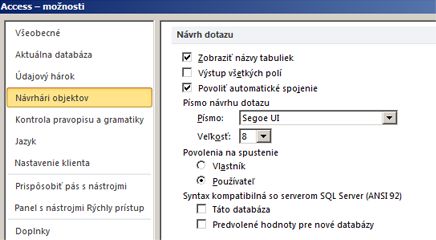
|
Nastavenie |
Popis |
|
Zobraziť názvy tabuliek |
Túto možnosť vyberte, ak potrebujete sledovať zdroje polí v dotaze založenom na viacerých tabuľkách. Ak je vybratá táto možnosť, Access zobrazí riadok tabuľky v mriežke návrhu dotazu. Ak chcete skryť riadok len pre nové dotazy, zrušte začiarknutie tejto možnosti. Poznámka: Ak otvoríte existujúci dotaz, ktorý predtým zobrazoval názvy tabuliek, Access túto možnosť prepíše. |
|
Výstup všetkých polí |
Keď je vybratá táto možnosť, Access do dotazov pridá príkaz Select * . Tento príkaz potom načíta všetky polia v podkladových tabuľkách alebo dotazoch pre daný dotaz. Ak chcete zobraziť iba polia, ktoré pridáte pri používaní návrhára dotazov, zrušte začiarknutie tohto políčka. Poznámka: Táto možnosť sa vzťahuje len na nové dotazy, ktoré vytvoríte s aktuálnou inštanciou Access. |
|
Povoliť automatické pripojenie |
Keď použijete návrhára dotazov, vyberte túto možnosť, ak chcete automaticky vytvoriť vnútorné spojenie medzi dvoma tabuľkami. Ak chcete vzťah definovať sami, zrušte začiarknutie tejto možnosti. Poznámka: Aby toto nastavenie fungovalo, tabuľky musia zdieľať pole s rovnakým názvom a typom údajov a jedno z týchto polí musí byť primárnym kľúčom. |
|
Písmo návrhu dotazu |
Písmo: Nastaví predvolené písmo, ktoré sa používa v návrhári dotazov Veľkosť: Nastaví veľkosť predvoleného písma použitého v návrhu dotazu |
|
SQL Server kompatibilná syntax (ANSI 92) |
|
Výber nastavení pre návrhy formulárov a zostáv
Pri navrhovaní formulára alebo zostavy tieto možnosti definujú správanie výberu pri presúvaní obdĺžnika a výbere jedného alebo viacerých ovládacích prvkov. Nastavenia, ktoré vyberiete, sa použijú na všetky Access databázy, či už sú otvorené alebo nie, a tiež na databázy, ktoré vytvoríte v budúcnosti.
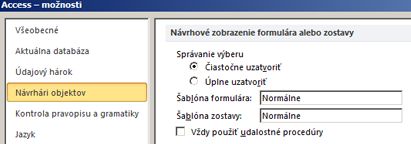
|
Nastavenie |
Popis |
|
Čiastočne uzavreté |
Obdĺžnik výberu pokrýva časť ovládacieho prvku alebo skupinu ovládacích prvkov. |
|
Úplne uzavreté |
Obdĺžnik výberu úplne zahŕňa všetky ovládacie prvky alebo skupinu ovládacích prvkov. |
|
Šablóna formulára |
Ak chcete zmeniť predvolené nastavenie, zadajte názov existujúceho formulára, ktorý chcete použiť ako šablónu pre všetky nové formuláre. Formuláre vytvorené zo šablóny budú mať rovnaké vlastnosti sekcie a ovládacích prvkov ako šablóna. |
|
Šablóna zostavy |
Ak chcete zmeniť predvolené nastavenie, zadajte názov existujúcej zostavy, ktorú chcete použiť ako šablónu pre všetky nové zostavy. Nové zostavy budú mať rovnaké vlastnosti sekcie a ovládacieho prvku ako šablóna. |
|
Vždy použiť procedúry udalostí |
Spustí Editor jazyka Visual Basic namiesto zobrazenia dialógového okna Výber zostavovača. Dialógové okno sa predvolene zobrazí po kliknutí na hárok vlastností |
Zmena možností kontroly chýb
Tieto nastavenia kontroly chýb sú predvolene vybraté, aby Access mohli automaticky kontrolovať rôzne chyby vo formulároch a návrhoch zostáv, ale môžete vymazať všetky nepotrebné možnosti.
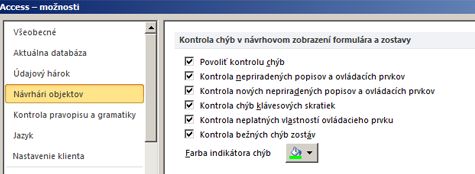
|
Nastavenie |
Popis |
|
Povoliť kontrolu chýb |
Zapína alebo vypína kontrolu chýb vo formulároch a zostavách. Access umiestni indikátory chýb do ovládacích prvkov, v ktorých sa vyskytne jedna alebo viacero chýb. Indikátory sa zobrazia ako trojuholníky v ľavom hornom alebo pravom hornom rohu ovládacieho prvku v závislosti od nastavenia predvoleného smeru textu. Predvolená farba indikátora je zelená, ale môžete ju zmeniť tak, aby vyhovovala vašim potrebám. Kontrola chýb je predvolene zapnutá a zrušením začiarknutia tohto políčka sa zakáže kontrola chýb databázy. |
|
Kontrola nepriradeného označenia a ovládacieho prvku |
Keď vyberiete ovládací prvok a označenie, Access skontroluje, či sú vybraté objekty navzájom priradené. Ak Access nájde chybu, namiesto zvyčajného indikátora chyby sa zobrazí tlačidlo Sledovať chybu . Tlačidlo Sledovať chybu sa zobrazí aj vtedy, ak je označenie alebo ovládací prvok priradený k inému objektu. |
|
Vyhľadať nové nepriradené označenia |
Toto nastavenie sa vzťahuje len na formuláre a keď je vybraté, umožňuje Access skontrolovať všetky nové označenia, aby sa zabezpečilo, že sú priradené k ovládaciemu prvku. |
|
Kontrola chýb klávesových skratiek |
Access kontroluje duplicitné klávesové skratky a neplatné klávesové skratky, ako sú napríklad medzery, a poskytuje zoznam alternatív. Toto nastavenie sa vzťahuje len na formuláre. |
|
Kontrola neplatných vlastností ovládacieho prvku |
Access kontroluje ovládacie prvky neplatných nastavení vlastností, ako sú napríklad neplatné výrazy alebo názvy polí. |
|
Kontrola bežných chýb zostavy |
Access kontroluje, či sa v zostavách vyskytujú bežné chyby, ako sú napríklad neplatné spôsoby zoradenia alebo šírky väčšie ako vybratá veľkosť papiera. Toto nastavenie sa vzťahuje len na zostavy. |
|
Farba indikátora chyby |
Nastavte alebo zmeňte farbu indikátora chyby, ktorý sa zobrazí, keď sa vo formulári, zostave alebo ovládacom prvku vyskytne chyba. |











